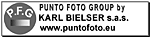MINI TUTORIAL SU CIELAB
E' nozione comunemente accettata che i nostri occhi vedano i colori grazie a sensori che rispondono ai colori rosso, verde e blu (o meglio giallo-rosso, giallo-verde e verde-violetto), per cui dalla sovrapposizione di questi tre stimoli il nostro cervello ricostruisce la scena a colori. Pur essendo pratico e funzionale, questo schema non è molto preciso; infatti vari esperimenti hanno mostrato che in realtà il nostro sistema visivo è molto sensibile ai segnali differenziali: quindi più che al blu siamo sensibili alla differenza tra giallo e blu; più che al verde siamo sensibili alla differenza tra verde e magenta; più che al rosso siamo sensibili alla differenza tra rosso e ciano. Inoltre, la visione notturna è esclusivamente monocromatica, basata su appositi sensori ad alta sensibilità. Affinatasi probabilmente per migliorare la nostra capacità di sopravvivenza nei millenni precedenti la "civilizzazione", la nostra visione tende ad ampificare le differenze di colore nelle scene che, di per sé, ne offrirebbero poche (scene a colori smorti e uniformi); questo è tanto più vero per le differenze tra i colori "primari" di cui si è detto poco fa. Questo comportamento, e la differente natura della sensibilità alla luminosità, sono aspetti assai mal modellati nelle modalità operative basate su schema RGB; sono invece basi portanti per lo sviluppo del modello CIE LAB. Qui anziché i tre canali R, G e B troviamo *L, *a, *b; tre funzioni (che lavorano in modo molto diverso dai "colori primari" cui siamo abituati in RGB e CYMK) che, combinate, possono descrivere tutti i colori visibili dall'uomo e anche colori che non sono visibili (la mancata modellazione di alcuni colori visibili dall'uomo è un altro limite di RGB e CYMK). Questa introduzione un po' noiosa serve in realtà a suggerire qualche esperimento nel modo operativo CIELAB, con interessanti (spero!) risvolti pratici... Provate ad esempio ad applicare sharpen, contrasto locale e curve ad "S" soltanto al canale L per effetti più naturali e minori artefatti cromatici: in questo modo infatti, la saturazione dei colori non viene toccata, poiché si interviene solo sulla luminosità, del tutto disaccoppiata in CIELAB rispetto alla saturazione cromatica (cosa impossibile in RGB, dove per esempio se i colori R, G e B vengono saturati completamente si ottiene, per assurdo, il bianco!). Riallacciandomi al discorso dell'amplificazione delle differenze di colore: quando guardiamo una scena, ad esempio un paesaggio, la percepiamo quasi sempre ben contrastata e colorata, spesso ben più spettacolare di quanto le nostre fedeli fotocamere ci restituiscono una volta tornati a casa... è il sistema differenziale in funzione, che dal vivo esalta le differenze tra le varie tonalità di colore e ci spinge a fotografare la scena, che poi ci delude guardata sullo schermo o sul tavolo luminoso. Spesso aumentare semplicemente la saturazione "non funziona": vengono esaltati allo stesso modo tutti i colori, ma l'effetto non è lo stesso, e magari ci sembra pure di aver barato! Provate invece ad applicare delle leggerissime curve a "Z" (con il centro ben... centrato e accurata simmetria) ai soli canali a e b (senza esagerare!).
Esempio:

Ci sono ottime possibilità che i colori si avvicinino molto di più a come li ricordate dalla scena originale, senza effetti collaterali e con un risultato finale molto "naturale". Avviso importante: lavorate sempre a 48 bit (16 bit/canale) quando giocate con il Lab. Per motivi un po' lunghi da spiegare, è talmente ampio come gamma colori che avreste facilmente posterizzazione e dithering a 24 bit...! Tenete anche presente che, indipendentemente dallo spazio-colore RGB da cui siete partiti, quando da modo Lab passate di nuovo a modo RGB, Photoshop passerà l'immagine allo spazio-colore RGB che avete indicato come default nelle sue impostazioni Color Management. Esempio: avete caricato un'immagine in ProPhotoRGB e avete AdobeRGB come spazio di default; avete scelto comunque di non convertire, all'atto del caricamento, l'immagine da ProPhotoRGB a AdobeRGB per mantenere il massimo gamut possibile. A un certo punto lavorate in Lab e poi tornate ad RGB; ma così facendo Adobe convertirà l'immagine (senza dirvelo!) in AdobeRGB, e vi sarete mangiati il vostro gamut più ampio...occhio quindi! Aggiungo allora un'altra osservazione. Nell'esempio di curva pubblicata, si vede che la stessa passa precisamente per il centro. Il motivo è che se non passasse per il centro (= punto del neutro) si introdurrebbe una dominante, che in una immagine già correttamente bilanciata è indesiderabile. Tuttavia, qualora invece l'immagine su cui si opera avesse una dominante da correggere, si potrebbe sfruttare proprio il non passaggio per il centro per sistemarla! In genere il procedimento che uso è: per ciascuno dei canali a e b, partire dalla parte alta della curva regolando il "gradino" a piacere (muovendo verso sinistra il punto superiore); a questo punto chiaramente abbiamo una forte dominante. Poi muovere il punto inferiore verso destra finché la dominante non è eliminata (per il canale in uso). Ripetere per l'altro canale... e voilà, dominante curata e colori vivacizzati in pochi secondi!
Fernando (Fer) © 1/2006